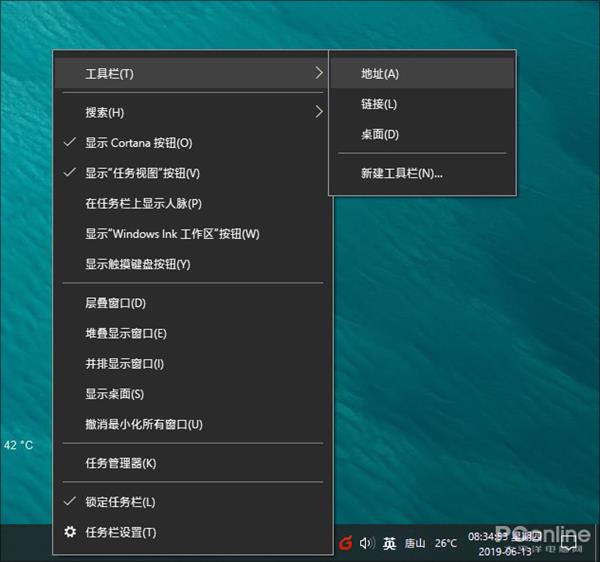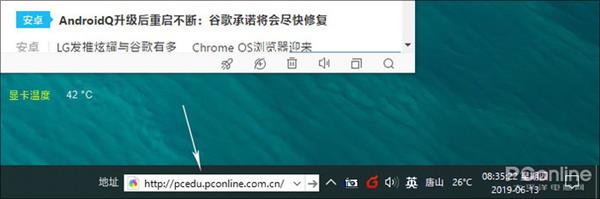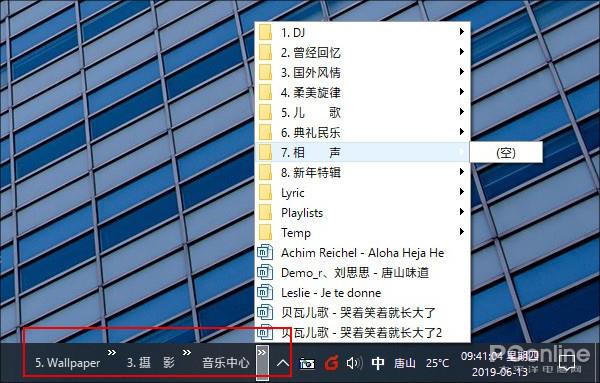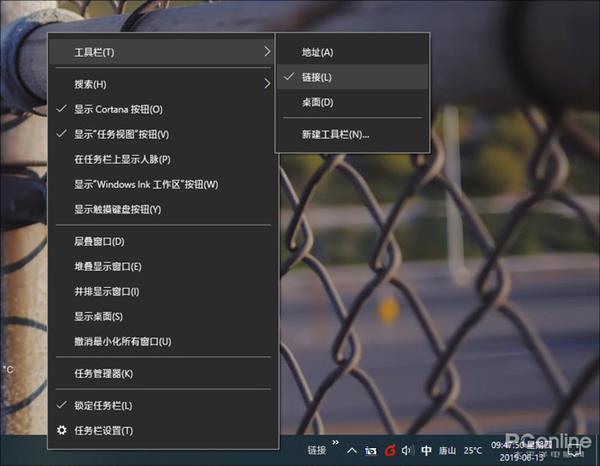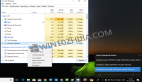任务栏大家都知道,提到它的用途,也就是看看时间,切换一下正在运行的程序。
其实在Win10任务栏中,还隐藏着几条有意思的新玩法。闲话不说,一起来瞧瞧吧。
1、一步打开网页
打开一个网页,最快需要几步?1.启动浏览器;2.点击地址栏;3.输入网址并回车。其实在Win10任务栏中,最快的方法只要一步就搞定了!
快捷打开网址
首先右击任务栏,勾选“工具栏”→“地址”,将地址栏显示到任务栏中。
日常使用时,直接将光标定位到地址栏中敲入网址,网页就会直接打开,是不是很方便!
点击这里就能直接打开网页
2、常用文件夹
桌面快捷方式可以管理常用文件夹,但依旧不够方便。在Win10任务栏的右键菜单中,有一项“工具栏”→“新建工具栏”,可以更快地打开常用文件夹。
常用文件夹
具体操作是:
1)右击任务栏,选择“工具栏”→“新建工具栏”;
2)在弹出的提示框中,选择要链接的文件夹;
3)点击文件夹链接,就能看到里面的文件和文件夹,点击打开即可;
文件夹链接没有数量限制,你可以根据需要任意设置。取消的方法也简单,同样步骤再次进入右键菜单,取消已链接的文件夹对勾即可。
3、链接
“常用文件夹”仅限于文件夹,如果需要的只是某几个文件,就爱莫能助了,这时可以试一下“链接”。
支持自定义的“链接”
“链接”的作用和文件夹有点类似,但不能设置多个,可以自定义放入的内容。
***打开后,“链接”会显示为空白,直接将要设置的文件或文件夹拖拽到“链接”图标上即可。和常用文件夹一样,这里也能显示出文件夹结构和里面的文件,直接点击即可打开。
写在***
以上就是今天要给大家分享的几则Win10任务栏小技巧,你都Get了么?好了,感兴趣的小伙伴快去试试吧。